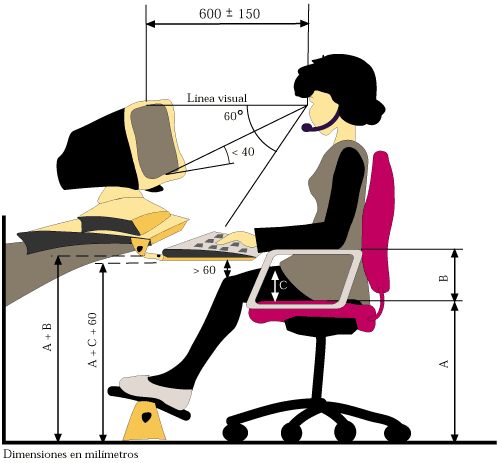TARJETA MADRE
Una tarjeta madre es una placa de circuito impreso a la que se conectan los componentes que constituyen la computadora u ordenador, sirve como medio de conexión entre el microprocesador y los circuitos electrónicos de soporte de un sistema de cómputo en la que descansa la arquitectura abierta de la máquina también conocida como la tarjeta principal o "Placa Central" del computador. Existen variantes en el diseño de una placa madre, de acuerdo con el tipo de microprocesador que va a alojar y la posibilidad de recursos que podrá contener. Integra y coordina todos los elementos que permiten el adecuado funcionamiento de una PC, de este modo, una tarjeta madre se comporta como aquel dispositivo que opera como plataforma o circuito principal de una computadora.
Físicamente, se trata de una placa de material sintético, sobre la cual existe un circuito electrónico que conecta diversos componentes que se encuentran insertados o montados sobre la misma, los principales son:
1. Microprocesador o Procesador: (CPU – Unidad de Procesamiento Central) el cerebro del computador montado sobre una pieza llamada zócalo o slot
2. Memoria principal temporal: (RAM – Memoria de acceso aleatorio) montados sobre las ranuras de memoria llamados generalmente bancos de memoria.
3. Las ranuras de expansión: o slots donde se conectan las demás tarjetas que utilizará el computador como por ejemplo la tarjeta de video, sonido, modem, etc.
4. Chips: como puede ser el BIOS, los Chipset o controladores.
Procesador
Es el circuito integrado central y más complejo de una computadora u ordenador; a modo de ilustración, se le suele asociar por analogía como el "cerebro" de una computadora.
El procesador es un circuito integrado constituido por millones de componentes electrónicos integrados. Constituye la unidad central de procesamiento (CPU) de un PC catalogado como microcomputador. Es el encargado de realizar toda operación aritmético-lógica, de control y de comunicación con el resto de los componentes integrados que conforman un PC.
Es el principal encargado de ejecutar los programas, sean de usuario o de sistema; sólo ejecuta instrucciones programadas a muy bajo nivel, realizando operaciones elementales, básicamente, las aritméticas y lógicas, tales como sumar, restar, multiplicar, dividir, las lógicas binarias y accesos a memoria.
INTEL 8086
Utiliza un bus externo de 8 bits, tiene velocidad de 4,77 MHz
Pentium MMX
Tiene un juego de 57 instrucciones.
Pentium pro
Ejecutaba sistemas operativos de 16 bits, tenia memoria caché de 256 KB, iba desde los 133 MHz hasta los 200 MHz
Pentium II
Tenía frecuencia entre los 162 y los 450 MHz, la velocidad del bus era de 66 MHz, la memoria caché era de 32 KB y la de segundo nivel era de 512 KB.
Pentium III
Katmal:
Se había mejorado el controlador del cache L1, tenían velocidades de 450 y 500 MHz con velocidad de bus de 133 MHz
Coppermine:
Tenía memoria caché L2 de 256 KB, hubo modelos de microprocesadores de 500, 533, 550, 600, 650, 667, 700 y 733 MHz Luego salieron los de 750, 800, 850, 866, 933 Y 1000 MHz
Tualatin:
Tenía 523 KB de memoria cache L2 tenía velocidades de 1´13, 1´2, 1´26 y 1´4 GHz
Pentium 4
Trabaja a 1,4 y 1,5 GHz
Willamette:
Los primeros modelos son de 1,3; 1,4 y 1,5 GHz utilizan el Socket 423 para conectarse a la placa base.
Northwood:
Tenían velocidades de 2,0 y 2,2 GHz, incrementa de 256 a 512 KB de Memoria caché.
Gallatin:
Tenía 2 MB adicionales de memoria cache L3 Poseía un FSB de 800 MHz, poseen una velocidad de reloj 3.73 GHz
Prescott:
Estos poseen 1Mb ó 2Mb de caché L2 y 16Kb de cache L1 (El doble que los Northwood), se cambio el tipo de zócalo, funcionaba con una velocidad de 2,6 GHz
Cedar Mill:
Procesaba 64 bits.
Pentium M
Tenía arquitectura x86 tenía velocidad de reloj de 1,73 GHz
Banias:
Memoria cache L2 de 1Mb van de 1,5 GHz a 1,7 GH, el chipset se llama “Odem”. Es de 400MHz y el cache L2 es de 1MB.
Dothan:
Tenía como propósito doblar el tamaño del cache del L2 a 2MB, viene con dos interacciones una primera de 400MHz de FSB y L2 de 2MB. La segunda tiene un FSB de 533MHz y un mayor consumo de energía.
Pentium D
Su fabricación fue inicialmente de 90 nanómetros.
Existen 5 variantes de Pentium D:
Pentium D 805, a 2,66GHz (El único Pentium D con FSB de 533 MHz)
DISIPADOR
Un disipador es un componente metálico generalmente de aluminio que se utilizan para evitar que algunos dispositivos electrónicos como, transistores bipolares, reguladores, circuitos integrados etc. se calienten y se dañen.
El calor que produce un dispositivo electrónico no se transfiere con facilidad al exterior del mismo. En incontables ocasiones esto produce daños en el propio componente y sus accesorios deteriorando incluso la plaqueta donde esta montado el transistor. Por ese motivo es necesario dotar al transistor de algún dispositivo que extraiga el calor producido.
Para que un semiconductor disipe la potencia adecuada, hay que mantener la temperatura de la juntura (chip) por debajo del máximo indicado por el fabricante.
ZÓCALO
El zócalo o socket es una matriz de pequeños agujeros ubicados en una placa madre, es la base donde encajan, sin dificultad, los pines de un microprocesador. Esta matriz permite la conexión entre el microprocesador y el resto del equipo. En las primeras computadoras personales el microprocesador venía directamente soldado a la placa base, pero la aparición de una amplia gama de microprocesadores llevó a la creación de los zócalos.
En general cada familia de microprocesadores requiere un tipo distinto de zócalo, ya que existen diferencias en el número de pines, su disposición geométrica y la interconexión requerida con los componentes de la placa base. Por tanto, no es posible conectar un determinado microprocesador a una placa base diseñada para otro.
VENTILADOR
Ventilador que se utiliza en los gabinetes de computadoras y otros dispositivos electrónicos para refrigerarlos. Por lo general el aire caliente es sacado desde el interior del dispositivo con los coolers.
Los coolers se utilizan especialmente en las fuentes de energía, generalmente en la parte trasera del gabinete de la computadora. Actualmente también se incluyen coolers adicionales para el microprocesador y placas que pueden sobrecalentarse. Incluso a veces son usados en distintas partes del gabinete para una refrigeración general.
Los coolers son uno de los elementos que, en funcionamiento, suelen ser de los más ruidosos en una computadora. Por esta razón, deben mantenerse limpios, aceitados y ser de buena calidad. Los viejos ventiladores podían producir sonidos de hasta 50 decibeles, en cambio, los actuales están en los 20 decibeles.
Por lo general los coolers en las PCs de escritorio están continuamente encendidos, en cambio en las computadoras portátiles suelen prenderse y apagarse automáticamente dependiendo de las necesidades de refrigeración (por una cuestión de ahorro energético).
Actualmente también las computadoras incluyen detección y aviso de funcionamiento de coolers. Antiguamente los coolers podían estropearse y dejar de funcionar sin que el usuario lo note, ocasionando que la computadora aumente su temperatura y produciendo errores de todo tipo.
Los coolers nunca deben ser obstruidos con ningún objeto, pues esto puede causar un sobrecalentamiento en la computadora.
Equiop -.2.- RANURAS
ISA.
Es una arquitectura de bus creada por IBM en 1980 en Boca Ratón, Florida para ser empleado en los IBM PC.
Se creó como un sistema de 8 bits en el IBM PC en 1980, y se extendió en 1983 como el XT bus architecture. El nuevo estándar de 16 bits se introduce en 1984 y se le llama habitualmente AT bus architecture. Diseñado para conectar tarjetas de ampliación a la placa madre, el protocolo también permite el bus mastering aunque sólo los primeros 16 MiB de la memoria principal están disponibles para acceso directo. El bus de 8 bits funciona a 4,77 MHz (la misma velocidad que el procesador Intel 8088 empleado en el IBM PC), mientras que el de 16 bits opera a 8 MHz (el de Intel 80286 del IBM AT). Está también disponible en algunas máquinas que no son compatibles IBM PC, como el AT&T Hobbit (de corta historia), los Commodore Amiga 2000 y los BeBox basados en PowerPC. Físicamente, el slot XT es un conector de borde de tarjeta de 62 contactos (31 por cara) y 8,5 centímetros, mientras que el AT se añade un segundo conector de 36 contactos (18 por cara), con un tamaño de 14 cm. Ambos suelen ser en color negro. Al ser retro compatibles, puede conectarse una tarjeta XT en un slot AT sin problemas, excepto en placas mal diseñadas.
En 1987, IBM comienza a reemplazar el bus ISA por su bus propietario MCA (Micro Channel Architecture) en un intento por recuperar el control de la arquitectura PC y con ello del mercado PC. El sistema es mucho más avanzado que ISA, pero incompatible física y lógicamente, por lo que los fabricantes de ordenadores responden con el Extended Industry Standard Architecture (EISA) y posteriormente con el VESA Local Bus (VLB). De hecho, VLB usa algunas partes originalmente diseñados para MCA debido a que los fabricantes de componentes ya tienen la habilidad de fabricarlos. Ambos son extensiones compatibles con el estándar ISA.
Arquitectura XT
La arquitectura XT es una arquitectura de bus de 8 bits usada en los PC con procesadores Intel 8086 y 8088, como los IBM PC e IBM PC XT en los 80. Precede a la arquitectura AT de 16 bits usada en las máquinas compatibles IBM Personal Computer/AT.
El bus XT tiene cuatro canales DMA, de los que tres están en los slots de expansión. De esos tres, dos están normalmente asignados a funciones de la máquina.
EISA
Es una arquitectura de bus para computadoras compatibles con el IBM PC. Fue anunciado a finales de 1988 y desarrollado por el llamado "Grupo de los Nueve" (AST, Compaq, Epson, Hewlett-Packard, NEC Corporation, Olivetti, Tandy, Wyse y Zenith Data Systems), vendedores de computadores clónicos como respuesta al uso por parte de IBM de su arquitectura propietaria MicroChannel (MCA) en su serie PS/2. Tuvo un uso limitado en computadores personales 386 y 486 hasta mediados de los años 1990, cuando fue reemplazado por los buses locales tales como el bus local VESA y el PCI.
A pesar de ser en cierto modo inferior a MCA, el estándar EISA fue muy favorecido por los fabricantes debido a la naturaleza propietaria de MCA, e incluso IBM fabricó algunas máquinas que lo soportaban. Pero en el momento en el que hubo una fuerte demanda de un bus de estas velocidades y prestaciones, el bus local VESA y posteriormente el PCI llenaron este nicho y el EISA desapareció en la oscuridad.
1. EISA introduce las siguientes mejoras sobre ISA:
2. Direcciones de memoria de 32 bits para CPU, DMA, y dispositivos de bus master.
3. Protocolo de transmisión síncrona para transferencias de alta velocidad.
4. Traducción automática de ciclos de bus entre maestros y esclavos EISA e ISA.
5. Soporte de controladores de periféricos maestros inteligentes.
6. 33 MB/s de velocidad de transferencia para buses maestros y dispositivos DMA
7. Interrupciones compartidas
8. Configuración automática del sistema y las tarjetas de expansión
PCI
Consiste en un bus de ordenador estándar para conectar dispositivos periféricos directamente a su placa base. Estos dispositivos pueden ser circuitos integrados ajustados en ésta (los llamados "dispositivos planares" en la especificación PCI) o tarjetas de expansión que se ajustan en conectores. Es común en PC, donde ha desplazado al ISA como bus estándar, pero también se emplea en otro tipo de ordenadores.
A diferencia de los buses ISA, el bus PCI permite configuración dinámica de un dispositivo periférico. En el tiempo de arranque del sistema, las tarjetas PCI y el BIOS interactúan y negocian los recursos solicitados por la tarjeta PCI. Esto permite asignación de IRQs y direcciones del puerto por medio de un proceso dinámico diferente del bus ISA, donde las IRQs tienen que ser configuradas manualmente usando jumpers externos. Las últimas revisiones de ISA y el bus MCA de IBM ya incorporaron tecnologías que automatizaban todo el proceso de configuración de las tarjetas, pero el bus PCI demostró una mayor eficacia en tecnología "plug and play". Aparte de esto, el bus PCI proporciona una descripción detallada de todos los dispositivos PCI conectados a través del espacio de configuración PCI.
Tipos
Tarjeta de tamaño completo
La tarjeta original PCI de “tamaño completo” tiene un grosor de unos 107 mm (4.2 pulgadas) y una largo de 312 mm (12.283 pulgadas). La altura incluye el conector de borde de tarjeta. Sin embargo, las tarjetas PCI más modernas son de medio cuerpo o más pequeñas (mirar debajo) y a muchos ordenadores personales no se les pueden encajar una tarjeta de tamaño lleno.
La Tarjeta backplate
Además de estas dimensiones el tamaño del backplate está también estandarizado. El backplate es la pieza de metal situada en el borde que se utiliza para fijarla al chasis y contiene los conectores externos. La tarjeta puede ser de un tamaño menor, pero el backplate debe ser de tamaño completo y localizado propiamente. Respecto del anterior bus ISA, está situado en el lado opuesto de la placa para evitar errores.
La tarjeta de extensión “de medio cuerpo” (de facto estándar)
Esto es de hecho el estándar práctico en la actualidad - la mayoría de las tarjetas modernas PCI son aptas dentro de estas dimensiones.
• Anchura: 0.6 pulgadas (15.24 mm) • Profundidad: 6.9 pulgadas (175.26 mm) • Altura: 4.2 pulgadas (106.68 mm)
La tarjeta de perfil bajo (altura media)
La organización PCI ha definido un estándar para tarjetas "de perfil bajo" que es básicamente apto en las gamas siguientes:
• Altura: 1.42 pulgadas (36.07 mm) a 2.536 pulgadas (64.41 mm) • • Profundidad: 4.721 pulgadas (119.91 mm) a 6.6 pulgadas (167.64 mm)
El anaquel también es reducido en altura a un estándar de 3.118 pulgadas (79.2 mm). El anaquel más pequeño no encaja en un ordenador personal estándar. Muchos fabricantes solucionan esto suministrando ambos tipos de anaquel (los anaqueles típicamente son atornillados a la tarjeta entonces el cambio de ellos no es difícil).
Éstas tarjetas pueden ser conocidas por otros nombres como "delgado". • perfil bajo PCI FAQ • perfil bajo PCI Especificación
Mini PCI
Mini PCI fue añadida a la versión 2.2 PCI para el empleo en ordenadores portátiles y usa un bus de 32 bits, de 33 MHz con conexiones impulsadas (3.3 V sólo) y el apoyo al bus que domina y DMA. El tamaño estándar para tarjetas Mini PCI es aproximadamente 1/4 de sus similares de tamaño natural. Como no hay ningún acceso externo a la tarjeta de la misma manera que hay para el escritorio de las tarjetas PCI, las Mini PCI generalmente son limitadas en las funciones que ellos pueden realizar.
Muchos dispositivos Mini PCI fueron desarrollados como Wi-Fi, Ethernet Rápida, Bluetooth, módems (a menudo Winmodems), tarjetas de sonido, aceleradores criptográficos, SCSI, IDE/ATA, SATA tarjetas de combinación y reguladores. Las tarjetas regulares PCI pueden ser usadas con el hardware Mini PCI-equipado y viceversa, usando de-Mini PCI a PCI y de PCI-a los-Mini PCI convertidores .Mini PCI ha sido reemplazado por PCI Express Tarjeta Mini.
AGP
Es un puerto (puesto que sólo se puede conectar un dispositivo, mientras que en el bus se pueden conectar varios) desarrollado por Intel en 1996 como solución a los cuellos de botella que se producían en las tarjetas gráficas que usaban el bus PCI. El diseño parte de las especificaciones del PCI 2.1.
El puerto AGP es de 32 bits como PCI pero cuenta con notables diferencias como 8 canales más adicionales para acceso a la memoria de acceso aleatorio (RAM). Además puede acceder directamente a esta a través del puente norte pudiendo emular así memoria de vídeo en la RAM. La velocidad del bus es de 66 MHz.
El bus AGP cuenta con diferentes modos de funcionamiento.
AGP 1X: velocidad 66 MHz con una tasa de transferencia de 266 MB/s y funcionando a un voltaje de 3,3V.
AGP 2X: velocidad 133 MHz con una tasa de transferencia de 532 MB/s y funcionando a un voltaje de 3,3V.
AGP 4X: velocidad 266 MHz con una tasa de transferencia de 1 GB/s y funcionando a un voltaje de 3,3 o 1,5V para adaptarse a los diseños de las tarjetas gráficas.
AGP 8X: velocidad 533 MHz con una tasa de transferencia de 2 GB/s y funcionando a un voltaje de 0,7V o 1,5V.
A partir de 2006, el uso del puerto AGP ha ido disminuyendo con la aparición de una nueva evolución conocida como PCI-Express, que proporciona mayores prestaciones en cuanto a frecuencia y ancho de banda. Así, los principales fabricantes de tarjetas gráficas, como ATI y nVIDIA, han ido presentando cada vez menos productos para este puerto.
CNR
Es una ranura de expansión en la placa base para dispositivos de comunicaciones como módems, tarjetas de red, al igual que la ranura audio/modem riser (AMR) también es utilizado para dispositivos de audio. Fue introducido en febrero de 2000 por Intel en sus placas para sus procesadores Pentium y se trataba de un diseño propietario por lo que no se extendió más allá de las placas que incluían los chipsets de Intel.
Adolecía de los mismos problemas de recursos de los dispositivos diseñados para ranura AMR. Actualmente no se incluye en las placas madres.
Equiop -.3.- BIOS
Bios
Es un software que localiza y reconoce todos los dispositivos necesarios para cargar el sistema operativo en la memoria RAM; es un software muy básico instalado en la placa base que permite que ésta cumpla su cometido. Proporciona la comunicación de bajo nivel, el funcionamiento y configuración del hardware del sistema que, como mínimo, maneja el teclado y proporciona una salida básica (emitiendo pitidos normalizados por el altavoz de la computadora si se producen fallos) durante el arranque. El BIOS usualmente está escrito en lenguaje ensamblador. El primer uso del término "BIOS" se dio en el sistema operativo CP/M, y describe la parte de CP/M que se ejecutaba durante el arranque y que iba unida directamente al hardware (las máquinas de CP/M usualmente tenían un simple cargador arrancable en la memoria de sólo lectura, y nada más). La mayoría de las versiones de MS-DOS tienen un archivo llamado "IBMBIO.COM" o "IO.SYS" que es análogo al BIOS de CP/M.
El BIOS es un sistema básico de entrada/salida que normalmente pasa inadvertido para el usuario final de computadoras. Se encarga de encontrar el sistema operativo y cargarlo en la memoria RAM. Posee un componente de hardware y otro de software; este último brinda una interfaz generalmente de texto que permite configurar varias opciones del hardware instalado en el PC, como por ejemplo el reloj, o desde qué dispositivos de almacenamiento iniciará el sistema operativo (Microsoft Windows, GNU/Linux, Mac OS X, etc.).
El BIOS antiguamente residia en memorias ROM o EPROM pero desde mediados de los 90 comenzó a utilizarse memorias flash que podían ser actualizadas por el usuario. Es un programa tipo firmware. El BIOS es una parte esencial del hardware que es totalmente configurable y es donde se controlan los procesos del flujo de información en el bus del ordenador, entre el sistema operativo y los demás periféricos. También incluye la configuración de aspectos importantes de la máquina.
La gran mayoría de los proveedores de placas madre de computadoras personales delega a terceros la producción del BIOS y un conjunto de herramientas madre. El fabricante puede publicar actualizaciones del firmware por medio de su sitio web, pero una mala compatibilidad con el hardware puede provocar que el sistema no vuelva a arrancar inutilizándolo hasta reescribir el BIOS directamente en el circuito integrado donde se almacena con un programador de memorias. Los principales proveedores de BIOS son American Megatrends (AMI), General Software, Insyde Software, y Phoenix Technologies (que compró Award Software International en 1998).
Chipset norte.
Es el circuito integrado más importante del conjunto de chips (Chipset) que constituye el corazón de la placa madre. Recibe el nombre por situarse en la parte superior de las placas madres con formato ATX y por tanto no es un término utilizado antes de la aparición de este formato para ordenadores de sobremesa. También es conocido como MCH (concentrador controlador de memoria) en sistemas Intel y GMCH si incluye el controlador del sistema gráfico.
Es el chip que controla las funciones de acceso desde y hasta microprocesador, AGP o PCI-Express, memoria RAM, vídeo integrado (dependiendo de la placa) y Southbridge. Su función principal es la de controlar el funcionamiento del bus del procesador, la memoria y el puerto AGP o PCI-Express. De esa forma, sirve de conexión (de ahí su denominación de "puente") entre la placa madre y los principales componentes de la PC: microprocesador, memoria RAM y tarjeta de vídeo AGP o PCI Express. Generalmente, las grandes innovaciones tecnológicas, como el soporte de memoria DDR o nuevos FSB, se implementan en este chip. Es decir, el soporte que tenga una placa madre para determinado tipo de microprocesadores, memorias RAM o placas AGP estará limitado por las capacidades del Northbridge de que disponga.
Los Northbridges tienen un bus de datos de 64 bit en la arquitectura X86 y funcionan en frecuencias que van desde los 66 MHz de las primeras placas que lo integraban en 1998 hasta 1 GHz de los modelos actuales de SiS para procesadores AMD64
Chipset sur
E s un circuito integrado que se encarga de coordinar los diferentes dispositivos de entrada y salida y algunas otras funcionalidades de baja velocidad dentro de la placa base. El puente sur no está conectado a la unidad central de procesamiento, sino que se comunica con ella indirectamente a través del puente norte.
La funcionalidad encontrada en los puentes sur actuales incluye soporte para:
· Peripheral Component Interconnect
· Bus ISA
· Bus SPI
· System Management Bus
· Controlador para el acceso directo a memoria
· Controlador de Interrupcciones
· Controlador para Integrated Drive Electronics (SATA o PATA)
· Puente LPC
· Reloj en Tiempo Real - Real Time Clock
· Administración de potencia eléctrica APM y ACPI
· BIOS
· Interfaz de sonido AC97 o HD Audio.
En los últimos modelos de placas el Southbridge integra cada vez mayor número de dispositivos a conectar y comunicar por lo que fabricantes como AMD o VIA Technologies han desarrollado tecnologías como HyperTransport o Ultra V-Link respectivamente para evitar el efecto cuello de botella que se producía al usar como puente el bus PCI.
Tarjeta de video
Es una tarjeta de expansión para una computadora u ordenador, encargada de procesar los datos provenientes de la CPU y transformarlos en información comprensible y representable en un dispositivo de salida, como un monitor o televisor. Las tarjetas gráficas más comunes son las disponibles para las computadoras compatibles con la IBM PC, debido a la enorme popularidad de éstas, pero otras arquitecturas también hacen uso de este tipo de dispositivos.
Es habitual que se utilice el mismo término tanto a las habituales tarjetas dedicadas y separadas como a las GPU integradas en la placa base. Algunas tarjetas gráficas han ofrecido funcionalidades añadidas como captura de vídeo, sintonización de TV, decodificación MPEG-21 y MPEG-4 o incluso conectores Firewire, de ratón, lápiz óptico o joystick.
Las tarjetas gráficas no son dominio exclusivo de los PC; contaron o cuentan con ellas dispositivos como los Commodore Amiga (conectadas mediante las ranuras Zorro II y Zorro III), Apple II, Apple Macintosh, Spectravideo SVI-328, equipos MSX y, por supuesto, en las videoconsolas modernas, como la Wii, la Playstation 3 y la Xbox360.
TIPOS
En el mercado de las tarjetas gráficas hay que distinguir tres tipos de fabricantes:
Diseñadores de GPU: diseñan y generan exclusivamente la GPU. Los dos más importantes son:
AMD, anteriormente conocida como ATi
nVIDIA
GPU integrado en el chipset de la placa base: también destaca Intel además de los antes citados nVIDIA y AMD.
Otros fabricantes como Matrox o S3 Graphics tienen una cuota de mercado muy reducida. Todos ellos contratan y encargan a fabricantes uciertas unidades de chips a partir de un diseño.
Fabricantes de GPU: Son quienes fabrican y suministran las unidades extraidas de las obleas de chips a los ensambladores. TSMC y Global Foundities son claros ejemplos.
Ensambladores: integran las GPUs proporcionadas por los fabricantes con el resto de la tarjeta, de diseño propio. De ahí que tarjetas con el mismo chip tengan formas o conexiones diferentes o puedan dar ligeras diferencias de rendimientos, en especial tarjetas gráficas modificadas u overclokeadas de fábrica.
En la tabla adjunta se muestra una relación de los dos diseñadores de chips y algunos de los ensambladores de tarjetas con los que trabajan.
Equipo -.4.- CONECTORES
IDE
Es un estándar de interfaz para la conexión de los dispositivos de almacenamiento masivo de datos y las unidades ópticas que utiliza el estándar derivado de ATA y el estándar ATAPI.
En un primer momento, las controladoras ATA iban como tarjetas de ampliación, mayoritariamente ISA, y sólo se integraban en la placa madre de equipos de marca como IBM, Dell o Commodore. Su versión más extendida eran las tarjetas multi I/O, que agrupaban las controladoras ATA y disquete, así como los puertos RS-232 y el puerto paralelo, y sólo modelos de gama alta incorporaban zócalos y conectores SIMM para cachear el disco. Dicha integración de dispositivos trajo consigo que un solo chip fuera capaz de desempeñar todo el trabajo.
Junto a la aparición del bus PCI, las controladoras casi siempre están incluidas en la placa base, inicialmente como un chip, para después pasar a formar parte del chipset.
Se permite conectar dos dispositivos por BUS. Para ello, de los dos dispositivos, uno tiene que estar como esclavo y el otro como maestro para que la controladora sepa a/de qué dispositivo mandar/recibir los datos. El orden de los dispositivos será maestro, esclavo. Es decir, el maestro será el primer dispositivo y el esclavo, el segundo. La configuración se realiza mediante jumpers. Por lo tanto, el dispositivo se puede conectar como:
Como Maestro ('Master'). Si es el único dispositivo en el cable, debe tener esta configuración, aunque a veces también funciona si está como esclavo. Si hay otro dispositivo, el otro debe estar como esclavo.
Como Esclavo ('Slave'). Funcionará conjuntamente con el maestro. Debe haber otro dispositivo que sea maestro.
FDD
Es un medio o soporte de almacenamiento de datos formado por una pieza circular de material magnético, fina y flexible (de ahí su denominación) encerrada en una cubierta de plástico cuadrada o rectangular.
Los disquetes se leen y se escriben mediante un dispositivo llamado disquetera (o FDD, del inglés Floppy Disk Drive). En algunos casos es un disco menor que el CD. La disquetera es el dispositivo o unidad lectora/grabadora de disquetes, y ayuda a introducirlo para guardar la información.
Este tipo de dispositivo de almacenamiento es vulnerable a la suciedad y los campos magnéticos externos, por lo que, en muchos casos, deja de funcionar con el tiempo.
Esta unidad está quedando obsoleta y son muchos los computadores que no la incorporan, por la aparición de nuevos dispositivos de almacenamiento más manejables, que además disponen de mucha más memoria física, como por ejemplo las memorias USB. Una memoria USB de 1 GB (Gigabyte) de memoria equivale aproximadamente a 900 disquetes. De hecho, ya en algunos países este tipo de unidad no se utiliza debido a su obsolescencia.
Sin embargo, siguen siendo de una gran utilidad como discos de arranque en caso de averías o emergencias en el sistema operativo principal o el disco duro, dado su carácter de estándar universal que en los IBM PC compatibles no necesita ningún tipo de controladora adicional para ser detectados en el proceso de carga por la BIOS y dado que, a diferencia del CD-ROM, es fácilmente escribible. Lo que, en situaciones de emergencia, los convierte en un sistema altamente fiable, básico y difícilmente sustituible. Las PC aún incluyen en sus BIOS lo necesario para el uso del disquete en caso de ser instalada una unidad, no obstante muchas marcas de PC a partir de 1997 han comenzado a incluir arranque por CD/DVD, así como por medio de unidades externas arrancables que pudiesen ser discos duros removibles, Memorias USB y otros medios que posean alguna información de arranque, y en las Netbooks al prescindir de unidades externas como CD/DVD Hacen uso extensivo de un arranque por USB O tarjeta de memoria según el fabricante.
SATA
Es una interfaz de transferencia de datos entre la placa base y algunos dispositivos de almacenamiento, como puede ser el disco duro, lectores y regrabadores de CD/DVD/BR, Unidades de Estado Sólido u otros dispositivos de altas prestaciones que están siendo todavía desarrollados. Serial ATA sustituye a la tradicional Parallel ATA o P-ATA. SATA proporciona mayores velocidades, mejor aprovechamiento cuando hay varias unidades, mayor longitud del cable de transmisión de datos y capacidad para conectar unidades al instante, es decir, insertar el dispositivo sin tener que apagar el ordenador o que sufra un cortocircuito como con los viejos Molex.
Actualmente es una interfaz aceptada y estandarizada en las placas base de PC. La Organización Internacional Serial ATA (SATA-IO) es el grupo responsable de desarrollar, de manejar y de conducir la adopción de especificaciones estandarizadas de Serial ATA. Los usuarios de la interfaz SATA se benefician de mejores velocidades, dispositivos de almacenamientos actualizables de manera más simple y configuración más sencilla. El objetivo de SATA-IO es conducir a la industria a la adopción de SATA definiendo, desarrollando y exponiendo las especificaciones estándar para la interfaz SATA.
Al referirse a velocidades de transmisión, conviene recordar que en ocasiones se confunden las unidades de medida, y que las especificaciones de la capa física se refieren a la tasa real de datos, mientras que otras especificaciones se refieren a capacidades lógicas.
La primera generación especifica en transferencias de 150 MB por segundo, también conocida por SATA 150 MB/s o Serial ATA-150. Actualmente se comercializan dispositivos SATA II, a 300 MB/s, también conocida como Serial ATA-300 y los SATA III con tasas de transferencias de hasta 600 MB/s.
Las Unidades que soportan la velocidad de 3Gb/s son compatibles con un bus de 1,5 Gb/s.
En la siguiente tabla se muestra el cálculo de la velocidad real de SATAI 1.5 Gb/s, SATAII 3 Gb/s y SATAIII 6 Gb/s:
La idea es que los dispositivos ATA de cualquier tipo (serie o paralelo) compartan un juego común de órdenes, y organizar la conexión de estos dispositivos en una estructura donde existen direcciones, dominios y dispositivos concretos. Una organización que recuerda vagamente a la de Internet en la que está inspirada (un dominio ATA contiene un controlador host SATA y un dispositivo).
ATX
Se desarrolló como una evolución del factor de forma[1] de Baby-AT, para mejorar la funcionalidad de los actuales E/S y reducir el costo total del sistema. Este fue creado por Intel en 1995. Fue el primer cambio importante en muchos años en el que las especificaciones técnicas fueron publicadas por Intel en 1995 y actualizadas varias veces desde esa época, la versión más reciente es la 2.2 [2] publicada en 2004.
Una placa ATX tiene un tamaño de 305 mm x 244 mm (12" x 9.6"). Esto permite que en algunas cajas ATX quepan también placas Boza microATX.
Otra de las características de las placas ATX son el tipo de conector a la fuente de alimentación, el cual es de 24 (20+4) contactos que permiten una única forma de conexión y evitan errores como con las fuentes AT y otro conector adicional llamado P4, de 4 contactos. También poseen un sistema de desconexión por software.
Si se conecta directamente al formato de la antigua AT, el interruptor de entrada de la fuente de alimentación está conectado a la placa base ATX. Esto hace que podamos apagar el equipo mediante el software en sí. Sin embargo, lo que significa es que la placa base sigue siendo alimentada por una tensión de espera, que puede ser transmitida a las tarjetas de expansión. Esto permite funciones tales como Wake on LAN o Wake on Modem "encendido-apagado", donde el propio ordenador vuelve a encenderse cuando se utiliza la LAN con un paquete de reactivación o el módem recibe una llamada. La desventaja es el consumo de energía en modo de espera y el riesgo de daños causados por picos de voltaje de la red eléctrica, incluso si el equipo no está funcionando.
Las fuentes, para cumplir la norma, también tienen que respetar los límites de ruido y oscilación en sus salidas de voltaje, estos límites son 120mV para 12+, 50mV para 5V+ y 3,3V+. Estos valores son pico a pico.
Equipo -.5.- MEMORIAS
RAM
Es una forma de equipo de almacenamiento de datos . Hoy en día, toma la forma de circuitos integrados que permiten almacenar los datos que en cualquier orden con una actuación peor de los casos de constante de tiempo . En sentido estricto, los tipos modernos de DRAM , por lo tanto no de acceso aleatorio, como se leen los datos en ráfagas, aunque el nombre de DRAM / RAM se ha pegado. Sin embargo, muchos tipos de SRAM , ROM , OTP y Flash NOR todavía de acceso aleatorio , incluso en un sentido estricto. RAM a menudo se asocia con volátiles tipos de memoria (como DRAM módulos de memoria ), donde se pierde la información almacenada si la energía se retira. Muchos otros tipos de memoria no volátil RAM son, así, como la mayoría de los tipos de ROM y un tipo de memoria flash llamado NOR-Flash . Los módulos de memoria RAM primeros en entrar en el mercado fueron creados en 1951 y se vendieron hasta finales de 1960 y principios de 1970.
Existen dos tipos de RAM:
RAM estática (SRAM) y RAM dinámica (DRAM). En la memoria RAM estática, un poco de los datos se almacena utilizando el estado de un flip-flop. Esta forma de memoria RAM es más caro de producir, pero en general es más rápido y requiere menos energía que las DRAM y, en los ordenadores modernos, a menudo se utiliza como memoria caché de la CPU . DRAM almacena un bit de datos utilizando un transistor y un par de condensadores, que en conjunto comprenden una celda de memoria. El condensador tiene una carga alta o baja (1 o 0, respectivamente), y el transistor actúa como un interruptor que permite a los circuitos de control en el chip leer el estado del condensador de carga o cambiarlo. Como este tipo de memoria es menos caro de producir que la RAM estática, es la forma predominante de memoria de ordenador utilizado en las computadoras modernas.
RAM estática y dinámica se considera volátil, ya que su estado se pierde o se restablece cuando se corta la alimentación del sistema. Por el contrario, memoria de sólo lectura (ROM) almacena los datos de forma permanente activación o desactivación de los transistores seleccionados, de tal manera que la memoria no puede ser alterado. Variantes puede escribir de la ROM (como EEPROM y memoria flash ) comparten propiedades de ambos ROM y RAM, permitiendo que los datos persistan sin electricidad y que se actualiza sin necesidad de equipo especial. Estas formas persistentes de semiconductores ROM incluyen USB flash drives, tarjetas de memoria para cámaras y dispositivos portátiles, etc A partir de 2007, memoria flash NAND ha comenzado a reemplazar las viejas formas de almacenamiento persistente, como por ejemplo los discos magnéticos y cintas , mientras que Flash NOR se utiliza en lugar de la ROM en netbooks y ordenadores robustos , ya que es capaz de acceso aleatorio, es lo que permite la ejecución de código directa.
Memoria ECC (que puede ser SRAM o DRAM) incluye circuitos especiales para detectar y / o corregir errores aleatorios (errores de memoria) en los datos almacenados, utilizando los bits de paridad o de código de corrección de errores .
En general, el término RAM se refiere únicamente a los dispositivos de memoria de estado sólido (ya sea DRAM o SRAM), y más específicamente la memoria principal en la mayoría de las computadoras. En almacenamiento óptico, el término DVD-RAM es algo así como un nombre inapropiado, ya que, como CD-RW, un DVD regrabable deben ser borrados antes de que pueda ser reescrito.
SIMM
Es un formato para módulos de memoria RAM que consisten en placas de circuito impreso sobre las que se montan los integrados de memoria DRAM. Estos módulos se inserta en zócalos sobre la placa base. Los contactos en ambas caras están interconectados, esta es la mayor diferencia respecto de sus sucesores los DIMMs. Fueron muy populares desde principios de los 80 hasta finales de los 90, el formato fue estandarizado por JEDEC bajo el número JESD-21C.
El factor de forma de memoria RAM utilizado en PC es una presentación de los módulos de memoria que fue utilizado en los sistemas cuyos buses de datos eran de 32 bits o menos. A partir del uso de buses de 64 bits han sido reemplazados por los DIMM, que son el nuevo factor de forma estándar para los módulos de memoria usados en ordenadores personales, en los que la capacidad de almacenamiento ya se mide en gigabytes.
Un PC usa tanto memoria de nueve bits (ocho bits para datos y un bit para chequeo, o control, de paridad, en 9 chips de memoria RAM dinámica) como memoria de ocho bits sin paridad.
Su gran ventaja es que elimina casi la mitad de la placa madre, convierte los conectores en independientes del formato de chip de memoria utilizado, y aporta más seguridad a la hora del mantenimiento y las ampliaciones. Vienen además nominados en Bytes en lugar de en bits como los chips de memoria. Las primeras placas requieren insertarlos a presión, pero al poco se generaliza el formato actual de inserción por giro.
DIMM
Son módulos de memoria RAM utilizados en ordenadores personales. Se trata de un pequeño circuito impreso que contiene chips de memoria y se conecta directamente en ranuras de la placa base. Los módulos DIMM son reconocibles externamente por poseer sus contactos (o pines) separados en ambos lados, a diferencia de los SIMM que poseen los contactos de modo que los de un lado están unidos con los del otro.
Las memorias DIMM comenzaron a reemplazar a las SIMM como el tipo predominante de memoria cuando los microprocesadores Intel Pentium dominaron el mercado.
Un DIMM puede comunicarse con el PC a 64 bits (y algunos a 72 bits) en vez de los 32 bits de los SIMM.
Funciona a una frecuencia de 133 MHz cada una.
El hecho de que los módulos en formato DIMM (Módulo de Memoria en Línea Doble),sean memorias de 64 bits, explica por qué no necesitan emparejamiento. Los módulos DIMM poseen chips de memoria en ambos lados de la placa de circuito impresa, y poseen a la vez, 84 contactos de cada lado, lo cual suma un total de 168 contactos. Además de ser de mayores dimensiones que los módulos SIMM (130x25mm), estos módulos poseen una segunda muesca que evita confusiones.
Cabe observar que los conectores DIMM han sido mejorados para facilitar su inserción, gracias a las palancas ubicadas a ambos lados de cada conector.
También existen módulos más pequeños, conocidos como SO DIMM (DIMM de contorno pequeño), diseñados para ordenadores portátiles. Los módulos SO DIMM sólo cuentan con 144 contactos en el caso de las memorias de 64 bits, y con 77 contactos en el caso de las memorias de 32 bits.
DIMMs de 168 contactos, [DIMM] SDR SDRAM. (Tipos: PC66, PC100, PC133)
DIMMs de 184 contactos, DDR SDRAM. (Tipos: PC1.600 (DDR-200), PC2.100 (DDR-266), PC2.400 (DDR-300), PC2.700 (DDR-333), PC3.00 (DDR-366), PC3.200 (DDR-400), PC3.500 (DDR-433), PC3.700 (DDR-466), PC4.000 (DDR-500), PC4.300 (DDR-533), PC4.800 (DDR-600) => Hasta 1 GiB/módulo)
DIMMs de 240 contactos, DDR2 SDRAM. (Tipos: PC2-3.200 (DDR2-400), PC2-3.700 (DDR2-466), PC2-4.200 (DDR2-533), PC2-4.800 (DDR2-600), PC2-5.300 (DDR2-667), PC2-6.400 (DDR2-800), PC2-8.000 (DDR2-1.000), PC2-8.500 (DDR2-1.066), PC2-9.200 (DDR2-1.150) y PC2-9.600 (DDR2-1.200) => Hasta 4 GiB por módulo)
DIMMs de 240 contactos, DDR3 SDRAM. (Tipos: PC3-6.400 (DDR3-800), PC3-8.500 (DDR3-1.066), PC3-10.600 (DDR3-1.), PC3-13.300 (DDR3-1.666), PC3-14.400 (DDR3-1.800), PC3-16.000 (DDR3-2.000) => Hasta 4 GiB por módulo)
SO-DIMM
Las memorias SO-DIMM (Small Outline DIMM) consisten en una versión compacta de los módulos DIMM convencionales. Debido a su tamaño tan compacto, estos módulos de memoria suelen emplearse en computadores portátiles, PDAs y notebooks, aunque han comenzado a sustituir a los SIMM/DIMM en impresoras de gama alta y tamaño reducido y en equipos con placa base miniatura Mini-ITX).
Los módulos SO-DIMM tienen 100, 144 ó 200 pines. Los de 100 pines soportan transferencias de datos de 32 bits, mientras que los de 144 y 200 lo hacen a 64 bits. Estas últimas se comparan con los DIMM de 168 pines (que también realizan transferencias de 64 bits). A simple vista se diferencian porque las de 100 tienen 2 hendiduras guía, las de 144 una sola hendidura casi en el centro y las de 200 una hendidura parecida a la de 144 pero más desplazada hacia un extremo.
Los SO-DIMM tienen más o menos las mismas características en voltaje y potencia que las DIMM corrientes, utilizando además los mismos avances en la tecnología de memorias (por ejemplo existen DIMM y SO-DIMM con memoria PC2-5300 (DDR2.533/667) con capacidades de hasta 2 GB y Latencia CAS (de 2.0, 2.5 y 3.0).
Asimismo se han desarrollado ordenadores en una sola placa SO-DIMM como el Toradex Colibri (basado en CPU Intel XScale y Windows CE 5.0).
SDRAM
Es un tipo de memoria dinámica de acceso aleatorio que se usa principalmente en los módulos de memoria RAM y en otros dispositivos, como memoria principal del sistema. Se denomina dinámica, ya que para mantener almacenado un dato, se requiere revisar el mismo y recargarlo, cada cierto período, en un ciclo de refresco. Su principal ventaja es la posibilidad de construir memorias con una gran densidad de posiciones y que todavía funcionen a una velocidad alta: en la actualidad se fabrican integrados con millones de posiciones y velocidades de acceso medidos en millones de bit por segundo. Es una memoria volátil, es decir cuando no hay alimentación eléctrica, la memoria no guarda la información. Inventada a finales de los sesenta, es una de las memorias más usadas en la actualidad.
DDR
Son módulos de memoria RAM compuestos por memorias sincrónicas (SDRAM), disponibles en encapsulado DIMM, que permite la transferencia de datos por dos canales distintos simultáneamente en un mismo ciclo de reloj. Los módulos DDR soportan una capacidad máxima de 1 GiB (1 073 741 824 bytes).
Fueron primero adoptadas en sistemas equipados con procesadores AMD Athlon. Intel con su Pentium 4 en un principio utilizó únicamente memorias RAMBUS, más costosas. Ante el avance en ventas y buen rendimiento de los sistemas AMD basados en DDR SDRAM, Intel se vio obligado a cambiar su estrategia y utilizar memoria DDR, lo que le permitió competir en precio. Son compatibles con los procesadores de Intel Pentium 4 que disponen de un Front Side Bus (FSB) de 64 bits de datos y frecuencias de reloj internas que van desde los 200 a los 400 MHz.
Comparación gráfica entre memorias DDR, DDR2 y DDR3
Se utiliza la nomenclatura PCxxxxx, dónde se indica el ancho de banda del módulo y pueden transferir un volumen de información de 8 bytes en cada ciclo de reloj a las frecuencias descritas. Un ejemplo de cálculo para PC1600: 100 MHz x 2 Datos por Ciclo x 8 B = 1600 MB/s = 1 600 000 000 bytes/s
Muchas placas base permiten utilizar estas memorias en dos modos de trabajo distintos:
Single Memory Channel: Todos los módulos de memoria intercambian información con el bus a través de un sólo canal, para ello sólo es necesario introducir todos los módulos DIMM en el mismo banco de slots.
Dual Memory Channel: Se reparten los módulos de memoria entre los dos bancos de slots diferenciados en la placa base, y pueden intercambiar datos con el bus a través de dos canales simultáneos, uno para cada banco.
Los DIMMs DDR SDRAM tienen 184 pines (en comparación con los 168 pines en el SDRAM, o los 240 pines en el DDR2 SDRAM), y pueden ser diferenciados de los DIMMs SDRAM por el número de muescas (el DDR SDRAM tiene una, y el SDRAM tiene dos). El DDR SDRAM funciona con un voltaje de 2,5 V, comparado a 3,3 V para el SDRAM. Esto puede reducir perceptiblemente el uso de energía. Nota: algunos DIMMs tiene un voltaje nominal de 2,6 o 2,7 V.1
Muchos chips nuevos usan estos tipos de memoria en configuraciones Dual Channel, lo que dobla o cuadruplica el ancho de banda efectivo.
DDR2
s un tipo de memoria RAM. Forma parte de la familia SDRAM de tecnologías de memoria de acceso aleatorio, que es una de las muchas implementaciones de la DRAM.
Un módulo DDR2 de 1 GB con disipador
Los módulos DDR2 son capaces de trabajar con 4 bits por ciclo, es decir 2 de ida y 2 de vuelta en un mismo ciclo mejorando sustancialmente el ancho de banda potencial bajo la misma frecuencia de una DDR SDRAM tradicional (si una DDR a 200 MHz reales entregaba 400 MHz nominales, la DDR2 por esos mismos 200 MHz reales entrega 800 MHz nominales). Este sistema funciona debido a que dentro de las memorias hay un pequeño buffer que es el que guarda la información para luego transmitirla fuera del módulo de memoria, este buffer en el caso de la DDR convencional trabajaba tomando los 2 bits para transmitirlos en 1 sólo ciclo, lo que aumenta la frecuencia final. En las DDR2, el buffer almacena 4 bits para luego enviarlos, lo que a su vez redobla la frecuencia nominal sin necesidad de aumentar la frecuencia real de los módulos de memoria.
Comparación gráfica entre memorias DDR, DDR2 y DDR3
Las memorias DDR2 tienen mayores latencias que las conseguidas con las DDR convencionales, cosa que perjudicaba su rendimiento. Reducir la latencia en las DDR2 no es fácil. El mismo hecho de que el buffer de la memoria DDR2 pueda almacenar 4 bits para luego enviarlos es el causante de la mayor latencia, debido a que se necesita mayor tiempo de "escucha" por parte del buffer y mayor tiempo de trabajo por parte de los módulos de memoria, para recopilar esos 4 bits antes de poder enviar la información.
DDR2 se introdujo a dos velocidades iniciales: 200 MHz (llamada PC2-3200) y 266 MHz (PC2-4200). Ambas tienen un menor rendimiento que sus equivalentes en DDR, ya que su mayor latencia hace que los tiempos totales de acceso sean hasta dos veces mayores. Sin embargo, la DDR no ha sido oficialmente introducida a velocidades por encima de los 266 MHz. Existen DDR-533 e incluso DDR-600, pero la JEDEC ha afirmado que no se estandarizarán. Estos módulos son, principalmente, optimizaciones de los fabricantes, que utilizan mucha más energía que los módulos con un reloj más lento, y que no ofrecen un mayor rendimiento.
Actualmente, Intel soporta DDR2 en sus chipsets 9xx. AMD incluye soporte DDR2 en procesadores de la plataforma AM2 introducidos en el 2006.
Los DIMM DDR2 tienen 240 pines, mientras que los de DDR tienen 184 y los de SDR 168.
Equipo -.6.- Gabinete
En informática, las carcasas, torres, gabinetes, cajas o chasis de computadora u ordenador, son el armazón del equipo que contiene los componentes del ordenador, normalmente construidos de acero, plástico o aluminio. También podemos encontrarlas de otros materiales como madera o polimetilmetacrilato para cajas de diseño. A menudo de metal electrogalvanizado. Su función es la de proteger los componentes del computador.
Barebone: Gabinetes de pequeño tamaño cuya función principal es la de ocupar menor espacio y crea un diseño más agradable. Son útiles para personas que quieran dar buena impresión como una persona que tenga un despacho en el que reciba a mucha gente. Los barebone tienen el problema de que la expansión es complicada debido a que admite pocos (o ningún) dispositivos. Otro punto en contra es el calentamiento al ser de tamaño reducido aunque para una persona que no exija mucho trabajo al ordenador puede estar bien. Este tipo de cajas tienen muchos puertos USB para compensar la falta de dispositivos, como una disquetera (ya obsoleta), para poder conectar dispositivos externos como un disco USB o una memoria.
Minitorre: Dispone de una o dos bahías de 5 ¼ y dos o tres bahías de 3 ½. Dependiendo de la placa base se pueden colocar bastantes tarjetas. No suelen tener problema con los USB y se venden bastantes modelos de este tipo de torre ya que es pequeña y a su vez hace las paces con la expansión. Su calentamiento es normal y no tiene el problema de los barebone.
Sobremesa: No se diferencian mucho de las minitorres, a excepción de que en lugar de estar en vertical se colocan en horizontal sobre el escritorio. Antes se usaban mucho, pero ahora están cada vez más en desuso. Se solía colocar sobre ella el monitor.
Mediatorre o semitorre: La diferencia de ésta es que aumenta su tamaño para poder colocar más dispositivos. Normalmente son de 4 bahías de 5 ¼ y 4 de 3 ½ y un gran número de huecos para poder colocar tarjetas y demás aunque esto depende siempre de la placa base.
Torre: Es el más grande. Puedes colocar una gran cantidad de dispositivos y es usado cuando se precisa una gran cantidad de dispositivos.
Servidor: Suelen ser gabinetes más anchos que los otros y de una estética inexistente debido a que van destinadas a lugares en los que no hay mucho tránsito de clientes como es un centro de procesamiento de datos. Su diseño está basado en la eficiencia donde los periféricos no son la mayor prioridad sino el rendimiento y la ventilación. Suelen tener más de una fuente de alimentación de extracción en caliente para que no se caiga el servidor en el caso de que se estropee una de las dos y normalmente están conectados a un SAI que protege a los equipos de los picos de tensión y consigue que en caso de caída de la red eléctrica el servidor siga funcionando por un tiempo limitado.
Rack: Son otro tipo de servidores. Normalmente están dedicados y tienen una potencia superior que cualquier otro ordenador. Los servidores rack se atornillan a un mueble que tiene una medida especial: la "U". Una "U" es el ancho de una ranura del mueble. Este tipo de servidores suele colocarse en salas climatizadas debido a la temperatura que alcanza.
Modding: El modding es un tipo de gabinete que es totalmente estético incluso se podría decir en algunos casos que son poco funcionales. Normalmente este tipo de gabinetes lleva incorporado un montón de luces de neón, ventiladores, dibujos y colores extraños pero también los hay con formas extravagantes que hacen que muchas veces sea difícil la expansión (como una torre en forma de pirámide en la que colocar componentes se complica.
Portátiles: Son equipos ya definidos. Poco se puede hacer para expandirlos y suelen calentarse mucho si son muy exigidos. El tamaño suele depender del monitor que trae incorporado y con los tiempos son cada vez más finos. Su utilidad se basa en que tenemos todo el equipo integrado en el gabinete: Teclado, monitor, y mouse, y por lo tanto lo hacen portátil.
Fuente de poder
La fuente de poder, fuente de alimentación o fuente de energía es el dispositivo que provee la electricidad con que se alimenta una computadora u ordenador. Por lo general, en las computadoras de escritorio (PC), la fuente de poder se ubica en la parte de atrás del gabinete, junto a un ventilador que evita su recalentamiento.
E una fuente eléctrica, un artefacto activo que puede proporcionar corriente eléctrica gracias a la generación de una diferencia de potencial entre sus bornes. Se diseña a partir de una fuente ideal, que es un concepto utilizado en la teoría de circuitos para analizar el comportamiento de los componentes electrónicos y los circuitos reales.
La fuente de alimentación se encarga de convertir la tensión alterna de la red industrial en una tensión casi continua. Para esto consta de un rectificador, fusibles y otros componentes que le permiten recibir la electricidad, regularla, filtrarla y adaptarla a las necesidades de la computadora.
Es importante cuidar la limpieza de la fuente de poder; de lo contrario, puede acumular polvo que obstruya la salida de aire. Al aumentar la temperatura, la fuente puede recalentarse y quemarse, dejando de funcionar. Una falla en la fuente de poder incluso puede perjudicar a otros componentes de la computadora, como la placa madre o la placa de video.
Por otra parte, Fuente de Poder es un ministerio evangelista fundado en octubre de 2000. Su templo se encuentra en la ciudad estadounidense de Brownsville, en el estado de Texas.
Puertos PS/2:
Estándar que comenzó en 1995 por Intel, COMPAQ, Microsoft. En 1997, el USB llegó a ser popular y extenso con el lanzamiento del chipset de 440LX de Intel.
Es una arquitectura de bus desarrollada por las industrias de computadoras y telecomunicaciones, que permite instalar periféricos sin tener que abrir la máquina para instalarle hardware, es decir, que basta con conectar dicho periférico en la parte posterior del computador.
Características:
Una central USB le permite adjuntar dispositivos periféricos rápidamente, sin necesidad de reiniciar la computadora ni de volver a configurar el sistema.
El USB trabaja como interfaz para la transmisión de datos y distribución de energía que ha sido introducido en el mercado de PCs y periféricos para mejorar las lentas interfaces serie y paralelo.
Los periféricos para puertos USB son reconocidos automáticamente por el computador (y se configuran casi automáticamente) lo cual evita dolores de cabeza al instalar un nuevo dispositivo en el PC.
Los puertos USB son capaces de transmitir datos a 12 Mbps
Forma: (Anexo C)
Existe un solo tipo de cable USB (A-B) con conectores distintos en cada extremo, de manera que es imposible conectarlo erróneamente. Consta de 4 hilos, transmite a 12 Mbps y es "Plug and Play", que distribuye 5v para alimentación y transmisión de datos.
Ubicación en el sistema informático
El USB es la tecnología preferida para la mayoría de los teclados, Mouse y otros dispositivos de entrada de información de banda estrecha. El USB también está muy extendido en cámaras fotográficas digitales, impresoras, escáneres, módems, joysticks y similares.
Puertos USB (Universal Serial Bus):
Son adaptadores que se utilizan para enviar y recibir información de BIT en BIT fuera del computador a través de un único cable y de un determinado software de comunicación. Un ordenador o computadora en serie es la que posee una unidad aritmética sencilla en la cual la suma en serie es un cálculo digito a digito
Características:
Los puertos seriales se identifican típicamente dentro del ambiente de funcionamiento como puertos del COM (comunicaciones). Por ejemplo, un ratón pudo ser conectado con COM1 y un módem a COM2.
Los voltajes enviados por los pines pueden ser en 2 estados, encendido o apagado. Encendido (valor binario de 1) significa que el pin está transmitiendo una señal entre -3 y -25 voltios, mientras que apagado (valor binario de 0) quiere decir que está transmitiendo una señal entre +3 y +25 voltios.
Forma: (Anexo D)
Estos conectores son de tipo macho y los hay de 2 tamaños, uno estrecho, de 9 pines agrupados en dos hileras con una longitud aproximada de 17mm y otro ancho de 25 pines, con una longitud de unos 38mm, internamente son iguales (9 pines) y realizan las mismas funciones.
Ubicación en el sistema informático:
Estos puertos se utilizan para conectar el Mouse y el MODEM. Normalmente el Mouse se conecta a un puerto COM de 9 pines (comúnmente COM1) y el MODEM se conecta a un puerto de 25 pines (comúnmente COM2).
Puertos Seriales (COM):
Son adaptadores que se utilizan para enviar y recibir información de BIT en BIT fuera del computador a través de un único cable y de un determinado software de comunicación. Un ordenador o computadora en serie es la que posee una unidad aritmética sencilla en la cual la suma en serie es un cálculo digito a digito
Características:
Los puertos seriales se identifican típicamente dentro del ambiente de funcionamiento como puertos del COM (comunicaciones). Por ejemplo, un ratón pudo ser conectado con COM1 y un módem a COM2.
Los voltajes enviados por los pines pueden ser en 2 estados, encendido o apagado. Encendido (valor binario de 1) significa que el pin está transmitiendo una señal entre -3 y -25 voltios, mientras que apagado (valor binario de 0) quiere decir que está transmitiendo una señal entre +3 y +25 voltios.
Forma: (Anexo D)
Estos conectores son de tipo macho y los hay de 2 tamaños, uno estrecho, de 9 pines agrupados en dos hileras con una longitud aproximada de 17mm y otro ancho de 25 pines, con una longitud de unos 38mm, internamente son iguales (9 pines) y realizan las mismas funciones.
Ubicación en el sistema informático:
Estos puertos se utilizan para conectar el Mouse y el MODEM. Normalmente el Mouse se conecta a un puerto COM de 9 pines (comúnmente COM1) y el MODEM se conecta a un puerto de 25 pines (comúnmente COM2).
Puertos Paralelos (LPT):
Son conectores utilizados para realizar un enlace entre dos dispositivos; en el sistema lógico se le conoce como LPT. El primer puerto paralelo LPT1 es normalmente el mismo dispositivo PRN (nombre del dispositivo lógico de la impresora).
Características:
Unidireccional - puerto estándar 4-BIT que por defecto de la fábrica no tenía la capacidad de transferir datos ambas direcciones.
Bidireccional - puerto estándar 8-BIT que fue lanzado con la introducción del puerto PS/2 en 1987 por IBM y todavía se encuentra en computadoras hoy. El puerto bidireccional es capaz de enviar la entrada 8-bits y la salida. Hoy en las impresoras de múltiples funciones este puerto se puede referir como uno bidireccional
EPP - el puerto paralelo realzado (EPP) fue desarrollado en 1991 por Intel, Xircom y funciona cerca de velocidad de una tarjeta ISA y puede alcanzar transferencias hasta 1 a 2MB / por segundo de datos.
Forma: (Anexo E)
Estos puertos son del tipo hembra, de unos 38mm de longitud con 25 pines agrupados en dos hileras. El puerto paralelo está formado por 17 líneas de señales y 8 líneas de tierra (Anexo E.1). Las líneas de señales están formadas por tres grupos:
4 Líneas de control
5 Líneas de estado
8 Líneas de datos
Ubicación en el sistema informático:
Normalmente se utiliza para conectar impresoras, scanner y en algunos casos hasta dos PCs.
Los puertos de comunicación mayormente utilizados en el ambiente de las redes son el RJ-45 y el RJ-11.
Puertos RJ-11:
Es un conector utilizado por lo general en los sistemas telefónicos y es el que se utiliza para conectar el MODEM a la línea telefónica de manera que las computadoras puedan tener acceso a Internet.
El RJ11 se refiere expresamente al conector de medidas reducidas el cual está al cable telefónico y tiene cuatro contactos (pines) para cuatro hilos de cable telefónico aunque se suelen usar únicamente dos.
En España se usa en toda conexión telefónica. En Alemania, por el contrario, usan RJ45 como conectores telefónicos.
Características:
Forma:
Tiene forma de cubo, y consta de cuatro cables de los cuales se utilizan solo dos para las conexiones telefónicas. Este es mayormente usado en España. (Anexo F)
Puertos RJ-45:
Es una interfaz física utilizada comúnmente en las redes de computadoras, sus siglas corresponden a "Registered Jack" o "Clavija Registrada", que a su vez es parte del código de regulaciones de Estados Unidos.
Características:
Es utilizada comúnmente con estándares como EIA/TIA-568B, que define la disposición de los pines.
Para que todos los cables funcionen en cualquier red, se sigue un estándar a la hora de hacer las conexiones.
Este conector se utiliza en la mayoría de las tarjetas de Ethernet (tarjetas de red) y va en los extremos de un cable UTP nivel 5
Forma: (Anexo G)
Posee ocho pines o conexiones eléctricas, que normalmente se usan como extremos de cables de par trenzado.
Ubicación en el sistema informático:
Se conecta a la tarjeta de red. Puede tener el formato RJ45 (parecido al de un conector de teléfono) o BINC.
Puertos VGA
El puerto VGA es el puerto estandarizado para conexión del monitor a la PC.
Características:
Su conector es un HD 15, de 15 pines organizados en 3 hileras horizontales.
Forma: (Anexo H)
Es de forma rectangular, con un recubrimiento plástico para aislar las partes metálicas.
Ubicación en el sistema informático:
En la parte posterior de los monitores y en la parte trasera del PC, cerca del puerto de S-video.
Puertos RCA
El conector RCA es un tipo de conector eléctrico común en el mercado audiovisual. El nombre "RCA" deriva de la Radio Corporation of America, que introdujo el diseño en los 1940.
Definición:
Un problema del sistema RCA es que cada señal necesita su propio cable. Para evitar líos, se usan otros tipos de conectores combinados, como el euro conector (SCART), presente en la mayoría de televisiones modernas. Además, también se encuentran adaptadores RCA-SCART.
Características:
Forma: (Anexo I)
El cable tiene un conector macho en el centro, rodeado de un pequeño anillo metálico (a veces con ranuras), que sobresale. En el lado del dispositivo, el conector es un agujero cubierto por otro aro de metal, más pequeño que el del cable para que éste se sujete sin problemas.
Ambos conectores (macho y hembra) tienen una parte de plástico. Los colores usados suelen ser:
Amarillo para el vídeo compuesto
Rojo para el canal de sonido derecho
Blanco o negro para el canal de sonido izquierdo (en sistemas estéreo)
Ubicación en el sistema informático:
Se puede ubicar en las tarjetas capturadoras de video menos recientes ya que está siendo suplantado por la puerta de súper video.
Equipo -.7.- Puertos
LTP
El puerto paralelo, como se implementó en la PC, consiste de un conector con 17 líneas de señal y 8 líneas de tierra (GND). Las líneas de señal se dividen en 3 grupos.
Control (4 líneas)
Status (5 líneas)
Datos (8 líneas)
Como se diseñó originalmente, las Líneas de Control son usadas como control de la interfaz y señalización de establecimiento de comunicación (Hand Shaking) de la PC a la impresora. Las Líneas de Estado (Status) se usan para la señalización de establecimiento de conexión y como indicador de estado para cosas tales como no tener papel, indicador de ocupado y errores de la interfaz o del periférico. Las Líneas de datos son usadas para proveer la información desde la PC a la impresora, en esa única dirección. Implementaciones posteriores del puerto paralelo permiten que los datos fluyan en sentido inverso.
La siguiente tabla identifica cada una de esas señales y da su definición de acuerdo al Puerto Paralelo Estándar (SPP). Las señales dentro de estos grupos asignadas a bits específicos dentro de los registros hacen la interfaz de hardware/software del Puerto Paralelo. El puerto está ubicado dentro del espacio de entradas y salidas de la PC. El Registro consiste en un bloque contiguo de 3 registros comenzando desde la dirección base del puerto paralelo. Estos puertos son comúnmente referidos como los puertos LPT y tienen su dirección base típicamente en 3BCh, 378h y 278h (valores hexadecimales). Implementaciones recientes que soportan modos avanzados del estándar IEEE 1284 usan entre 8 16 registros y están localizados en las direcciones de entrada y salida (I/O address) 378h o 278h o son “reubicables”, como es el caso del adaptador compatible paralelo Plug and Play.
USB
Es un puerto que sirve para conectar periféricos a un ordenador. Fue creado en 1996 por siete empresas (que actualmente forman el consejo directivo): IBM, Intel, Northern Telecom, Compaq, Microsoft, Digital Equipment Corporation y NEC.1
El diseño del USB tenía en mente eliminar la necesidad de adquirir tarjetas separadas para poner en los puertos bus ISA o PCI, y mejorar las capacidades plug-and-play permitiendo a esos dispositivos ser conectados o desconectados al sistema sin necesidad de reiniciar. Sin embargo, en aplicaciones donde se necesita ancho de banda para grandes transferencias de datos, o si se necesita una latencia baja, los buses PCI o PCIe salen ganando. Igualmente sucede si la aplicación requiere de robustez industrial. A favor del bus USB, cabe decir que cuando se conecta un nuevo dispositivo, el servidor lo enumera y agrega el software necesario para que pueda funcionar (esto dependerá ciertamente del sistema operativo que se esté usando).
El USB puede conectar varios tipos de dispositivos como pueden ser: mouse, teclados, escáneres, cámaras digitales, teléfonos móviles, reproductores multimedia, impresoras, discos duros externos entre otros ejemplos, tarjetas de sonido, sistemas de adquisición de datos y componentes de red. Para dispositivos multimedia como escáneres y cámaras digitales, el USB se ha convertido en el método estándar de conexión. Para impresoras, el USB ha crecido tanto en popularidad que ha desplazado a un segundo plano a los puertos paralelos porque el USB hace mucho más sencillo el poder agregar más de una impresora.
Algunos dispositivos requieren una potencia mínima, así que se pueden conectar varios sin necesitar fuentes de alimentación extra. La gran mayoría de los concentradores incluyen fuentes de alimentación que brindan energía a los dispositivos conectados a ellos, pero algunos dispositivos consumen tanta energía que necesitan su propia fuente de alimentación. Los concentradores con fuente de alimentación pueden proporcionarle corriente eléctrica a otros dispositivos sin quitarle corriente al resto de la conexión (dentro de ciertos límites).
En el caso de los discos duros, es poco probable que el USB reemplace completamente a los buses (el ATA (IDE) y el SCSI), pues el USB tiene un rendimiento más lento que esos otros estándares. Sin embargo, el USB tiene una importante ventaja en su habilidad de poder instalar y desinstalar dispositivos sin tener que abrir el sistema, lo cual es útil para dispositivos de almacenamiento externo. Hoy en día, una gran parte de los fabricantes ofrece dispositivos USB portátiles que ofrecen un rendimiento casi indistinguible en comparación con los ATA (IDE). Por el contrario, el nuevo estándar Serial ATA permite tasas de transferencia de hasta aproximadamente 150/300 MB por segundo, y existe también la posibilidad de extracción en caliente e incluso una especificación para discos externos llamada eSATA.
VGA
Se utiliza tanto para denominar al sistema gráfico de pantallas para PC (conector VGA de 15 clavijas D subminiatura que se comercializó por primera vez en 1988 por IBM); como a la resolución 640 × 480. Si bien esta resolución ha sido reemplazada en el mercado de las computadoras, se está convirtiendo otra vez popular por los dispositivos móviles. VGA fue el último estándar de gráficos introducido por IBM al que la mayoría de los fabricantes de clones de PC se ajustaba, haciéndolo hoy (a partir de 2007) el mínimo que todo el hardware gráfico soporta antes de cargar un dispositivo específico. Por ejemplo, la pantalla de Microsoft Windows aparece mientras la máquina sigue funcionando en modo VGA, razón por la que esta pantalla aparecerá siempre con reducción de la resolución y profundidad de color. VGA fue oficialmente reemplazado por XGA estándar de IBM pero en realidad ha sido reemplazada por numerosas extensiones clon ligeramente distintas a VGA realizados por los fabricantes que llegaron a ser conocidas en conjunto como "Super VGA".
VGA que se denomina "matriz" (array) en lugar de "adaptador" (adapter), ya que se puso en práctica desde el inicio como un solo chip, en sustitución de los Motorola 6845 y docenas de chips de lógica discreta que cubren una longitud total de una tarjeta ISA que MDA, CGA y EGA utilizaban. Esto también permite que se coloquen directamente sobre la placa base del PC con un mínimo de dificultad (sólo requiere memoria de vídeo y un RAMDAC externo). Los primeros modelos IBM PS / 2 estaban equipados con VGA en la placa madre. Las especificaciones VGA son las siguientes:
· 256 KiB de memoria gráfica
· Modos: 16 y 256-colores
· 262144 valores de la paleta de colores (6 bits para rojo, verde y azul)
· Reloj maestro seleccionable de 25,2 MHz o 28,3
· Máximo de 720 píxeles horizontales
· Máximo de 480 líneas
· Tasa de refresco de hasta 70 Hz
· Interrupción vertical vacía (No todas las tarjetas lo soportan)
· Modo plano: máximo de 16 colores
· Modo píxel empaquetado: en modo 256 colores (Modo 13h)
· Soporte para hacer scroll.
· Algunas operaciones para mapas de bits
· Barrel shifter
· Soporte para partir la pantalla
· 0,7 V pico a pico
· 75 ohmios de impedancia (9,3 mA - 6,5 mW)
VGA soporta tanto los modos de todos los puntos direccionables como modos de texto alfanuméricos. Los modos estándar de gráficos son:
640×480 en 16 colores
640×350 en 16 colores
320×200 en 16 colores
320×200 en 256 colores (Modo 13h)
Tanto como los modos estándar, VGA puede ser configurado para emular a cualquiera de sus modos predecesores (EGA, CGA, and MDA).
PS2
Toma su nombre de la serie de ordenadores IBM Personal System/2 que es creada por IBM en 1987, y empleada para conectar teclados y ratones. Muchos de los adelantos presentados fueron inmediatamente adoptados por el mercado del PC, siendo este conector uno de los primeros. La comunicación en ambos casos es serial (bidireccional en el caso del teclado), y controlada por microcontroladores situados en la placa madre. No han sido diseñados para ser intercambiados en caliente, y el hecho de que al hacerlo no suela ocurrir nada es más debido a que los microcontroladores modernos son mucho más resistentes a cortocircuitos en sus líneas de entrada/salida.
Aunque idéntico eléctricamente al conector de teclado AT DIN 5 (con un sencillo adaptador puede usarse uno en otro), por su pequeño tamaño permite que en donde antes sólo entraba el conector de teclado lo hagan ahora el de teclado y ratón, liberando además el puerto RS-232 usado entonces mayoritariamente para los ratones, y que presentaba el inconveniente de compartir interrupciones con otro puerto serial (lo que imposibilitaba el conectar un ratón al COM1 y un módem al COM3, pues cada vez que se movía el ratón cortaba al módem la llamada)
A su vez, las interfaces de teclado y ratón PS/2, aunque eléctricamente similares, se diferencian en que en la interfaz de teclado se requiere en ambos lados un colector abierto para permitir la comunicación bidireccional. Los ordenadores normales de sobremesa no son capaces de identificar al teclado y ratón si se intercambian las posiciones.
En cambio en un ordenador portátil o un equipo de tamaño reducido es muy frecuente ver un sólo conector PS/2 que agrupa en los conectores sobrantes ambas conexiones (ver diagrama) y que mediante un cable especial las divide en los conectores normales.
Por su parte el ratón PS/2 es muy diferente eléctricamente del serie, pero puede usarse mediante adaptadores en un puerto serie.
En los equipos de marca (Dell, Compaq, HP...) su implementación es rápida, mientras que en los clónicos 386, 486 y Pentium, al usar cajas tipo AT, si aparecen es como conectores en uno de los slots. La aparición del estándar ATX da un vuelco al tema. Al ser idénticos ambos se producen numerosas confusiones y códigos de colores e iconos variados (que suelen generar más confusión entre usuarios de diferentes marcas), hasta que Microsoft publica las especificaciones PC 99, que definen un color estándar violeta para el conector de teclado y un color verde para el de ratón, tanto en los conectores de placa madre como en los cables de cada periférico.
En la actualidad, han sido reemplazados por los dispositivos USB Plug & Play en su mayoría
RCA
El conector RCA es un tipo de conector eléctrico común en el mercado audiovisual. El nombre "RCA" deriva de la Radio Corporation of America, que introdujo el diseño en los 1940.
En muchas áreas ha sustituido al conector típico de audio (jack), muy usado desde que los reproductores de casete se hicieron populares, en los años 1970. Ahora se encuentra en la mayoría de televisores y en otros equipos, como grabadores de vídeo o DVD.
El conector macho tiene un polo en el centro (+), rodeado de un pequeño anillo metálico (-) (a veces con ranuras), que sobresale. El conector hembra tiene como polo central un agujero cubierto por otro aro de metal, más pequeño que el del macho para que éste se sujete sin problemas.
Ambos conectores (macho y hembra) tienen una parte intermedia de plástico, que hace de Aislante eléctrico.
Un problema del sistema RCA es que cada señal necesita su propio cable. Otros tipos de conectores son combinados, como el euroconector (SCART), usado exclusivamente en Europa.
La señal de los RCA no es balanceada por lo que corresponde generalmente a -10dBV. Esto hace que no se utilicen profesionalmente.
Su nombre técnico es CINCH
ETHERNET
Es un estándar de redes de área local para computadores con acceso al medio por contienda CSMA/CD. ("Acceso Múltiple por Detección de Portadora con Detección de Colisiones"), es una técnica usada en redes Ethernet para mejorar sus prestaciones. El nombre viene del concepto físico de ether. Ethernet define las características de cableado y señalización de nivel físico y los formatos de tramas de datos del nivel de enlace de datos del modelo OSI.
La Ethernet se tomó como base para la redacción del estándar internacional IEEE 802.3. Usualmente se toman Ethernet e IEEE 802.3 como sinónimos. Ambas se diferencian en uno de los campos de la trama de datos. Las tramas Ethernet e IEEE 802.3 pueden coexistir en la misma red.
Hace ya mucho tiempo que Ethernet consiguió situarse como el principal protocolo del nivel de enlace. Ethernet 10Base2 consiguió, ya en la década de los 90s, una gran aceptación en el sector. Hoy por hoy, 10Base2 se considera como una "tecnología de legado" respecto a 100BaseT. Hoy los fabricantes ya han desarrollado adaptadores capaces de trabajar tanto con la tecnología 10baseT como la 100BaseT y esto ayuda a una mejor adaptación y transición.
Las tecnologías Ethernet que existen se diferencian en estos conceptos:
Velocidad de transmisión
- Velocidad a la que transmite la tecnología.
Tipo de cable
- Tecnología del nivel físico que usa la tecnología.
Longitud máxima
- Distancia máxima que puede haber entre dos nodos adyacentes (sin estaciones repetidoras).
Topología
- Determina la forma física de la red. Bus si se usan conectores T (hoy sólo usados con las tecnologías más antiguas) y estrella si se usan hubs (estrella de difusión) o switches (estrella conmutada).
MODEM
Es un dispositivo que sirve para enviar una señal llamada moduladora mediante otra señal llamada portadora. Se han usado módems desde los años 60, principalmente debido a que la transmisión directa de las señales electrónicas inteligibles, a largas distancias, no es eficiente, por ejemplo, para transmitir señales de audio por el aire, se requerirían antenas de gran tamaño (del orden de cientos de metros) para su correcta recepción. Es habitual encontrar en muchos módems de red conmutada la facilidad de respuesta y marcación automática, que les permiten conectarse cuando reciben una llamada de la RTPC (Red Telefónica Pública Conmutada) y proceder a la marcación de cualquier número previamente grabado por el usuario. Gracias a estas funciones se pueden realizar automáticamente todas las operaciones de establecimiento de la comunicación.
La conexión de los módems telefónicos externos con el ordenador se realiza generalmente mediante uno de los puertos serie tradicionales o COM (RS232), por lo que se usa la UART del ordenador, que deberá ser capaz de proporcionar la suficiente velocidad de comunicación. La UART debe ser de 16550 o superior para que el rendimiento de un módem de 28.800 bps o más sea el adecuado. Estos módems necesitan un enchufe para su transformador.
Módems PC Card: son módems en forma de tarjeta, que se utilizaban en portátiles, antes de la llegada del USB (PCMCIA). Su tamaño es similar al de una tarjeta de crédito algo más gruesa, pero sus capacidades son las mismas que los modelos estándares.
Existen modelos para puerto USB, de conexión y configuración aún más sencillas, que no necesitan toma de corriente. Hay modelos tanto para conexión mediante telefonía fija, como para telefonía móvil.
Módems software, HSP (Host Signal Processor) o Winmódems: son módems generalmente internos, en los cuales se han eliminado varias piezas electrónicas (por ejemplo, chips especializados), de manera que el microprocesador del ordenador debe suplir su función mediante un programa. Lo normal es que utilicen como conexión una ranura PCI (o una AMR), aunque no todos los módems PCI son de este tipo. El uso de la CPU entorpece el funcionamiento del resto de aplicaciones del usuario. Además, la necesidad de disponer del programa puede imposibilitar su uso con sistemas operativos no soportados por el fabricante, de manera que, por ejemplo, si el fabricante desaparece, el módem quedaría eventualmente inutilizado ante una futura actualización del sistema. A pesar de su bajo coste, resultan poco o nada recomendables.
Módems completos: los módems clásicos no HSP, bien sean internos o externos. En ellos, el rendimiento depende casi exclusivamente de la velocidad del módem y de la UART del ordenador, no del microprocesador.